Roles personalizados (privilegios de usuario) en BitFactura
Última actualización: 29/02/2024
Dependiendo del plan de suscripción en BitFactura, el propietario de la cuenta tiene la capacidad de otorgar acceso de su cuenta a sus empleados, así como a un contable. Las personas invitadas tienen su propio inicio de sesión y contraseña y pueden ser asignadas a diferentes roles del sistema, lo que otorga diferentes niveles de acceso a las funcionalidades del sistema.
Los usuarios de BitFactura que utilizaron el sistema antes de 2019 tenían la opción de utilizar solo cuatro roles del sistema:
Administrador principal: Esta es la persona que creó la cuenta de BitFactura o recibió estos privilegios de la persona que creó la cuenta. El propietario de la cuenta tiene acceso completo a la configuración de la cuenta en el sistema.
Administrador: Este rol es asignado por el administrador principal y permite el acceso a la configuración de la cuenta, incluida la adición de usuarios adicionales.
Usuario: Este rol suele asignarse a empleados de la empresa cuya tarea involucra la emisión, impresión o envío de documentos. Los usuarios no tienen acceso a la configuración de la cuenta en el sistema. El administrador principal y el administrador pueden asignar al usuario acceso a partes específicas del sistema o revocar dicho acceso. Por ejemplo, a un usuario se le puede asignar solo a un departamento de la empresa. De forma predeterminada, el usuario tiene acceso a cada departamento y puede editar y eliminar facturas emitidas por otros usuarios. Sin embargo, esto puede cambiarse asignándolos a un departamento específico o bloqueando su acceso para editar o eliminar facturas en Ajustes > Ajustes de cuenta > Configuración > Usuarios y privilegios. Otra opción es agregarlos al sistema como usuario con un rol personalizado y sin privilegios para editar o eliminar.
Contable: Este rol se asigna a un empleado de la oficina contable, lo que les permite tener acceso continuo a los documentos emitidos por el empresario. En cada cuenta de BitFactura, independientemente del plan de suscripción, se puede agregar un contable, y no se cuenta dentro del límite de usuarios incluidos en el plan de suscripción activo. También existe la posibilidad de limitar el rol del contador a departamentos de forma similar que a los usuarios.
Roles del sistema fijos vs. roles personalizados
Hace un tiempo, el sistema introdujo la posibilidad de crear roles personalizados y asignarlos a individuos invitados a la cuenta de BitFactura. Los roles personalizados del sistema son roles adicionales, junto con los mencionados anteriormente, y son completamente definidos por el administrador principal o la persona autorizada. Esto significa que al asignar privilegios a una persona invitada, puedes usar roles del sistema predefinidos o crear un rol personalizado según sea necesario.
Nota: Los roles personalizados pueden definirse de cualquier manera. Los roles del sistema fijos disponibles son inmutables y están sujetos a una gestión similar a la anterior: el alcance del acceso concedido a los usuarios y administradores puede especificarse yendo a Ajustes > Ajustes de cuenta > Configuración > Usuarios y privilegios.

¿Cómo crear roles personalizados en BitFactura?
Para cada persona invitada (o grupo de personas) en el sistema, puedes crear un rol que se ajuste precisamente a sus necesidades. Para crear un nuevo rol, ve a Ajustes > Usuarios > Roles > Añadir un rol nuevo.
Al crear un rol, puedes comenzar dándole un nombre:

Nota: Los nombres de roles en el sistema no pueden repetirse.
Crear un rol personalizado implica marcar las casillas correspondientes, que muestran los privilegios individuales en el sistema. Las casillas que se pueden marcar se dividen en dos tipos de privilegios: privilegios regulares y privilegios de administrador. Primero, veamos la lista de privilegios regulares y qué significa cada casilla:

Facturas: Esta casilla debe marcarse antes de otorgar acceso a uno de los siguientes privilegios:
Los gastos: Una persona con acceso a gastos podrá navegar a la lista de documentos de costos, ver documentos individuales y realizar actividades como agregar, editar, eliminar y otras actividades relacionadas con los gastos.
Listado: Una persona con acceso al listado de documentos podrá ver la lista de documentos de ingresos. Sin embargo, si el privilegio para ver, agregar, editar y/o eliminar documentos no está asignado al crear el rol, no podrá realizar esas actividades en los documentos listados. El acceso al listado de documentos permite buscar y filtrar documentos, cambiar el estado de las facturas y exportar documentos.
Vista previa: Una persona con acceso a la vista previa de documentos podrá ver documentos de ingresos. Sin privilegios adicionales para agregar, editar o eliminar, no podrá crear, realizar cambios o eliminar documentos. Si esta persona no recibe privilegios en la vista del listado de documentos, solo podrá ver el documento a través de un enlace URL directo. El privilegio de vista previa del documento también permite imprimir el documento.
Añadir: Una persona con acceso para añadir documentos podrá crear un nuevo documento de ingresos. Si a esta persona no se le otorga el privilegio de vista previa, al guardar el documento, será redirigida al panel de control. Sin el privilegio para editar y/o eliminar el documento, no podrá realizar cambios en el documento creado ni eliminarlo.
Modificación: Una persona con acceso para modificar documentos podrá realizar cambios en el contenido de los documentos de ingresos. Nota: ¡Este privilegio se puede asignar sin otorgar acceso al listado y la vista previa de documentos! Este privilegio se puede utilizar al editar documentos a través de la API; sin embargo, recomendamos también verificar el acceso al listado y vista previa de documentos para las personas que editarán documentos manualmente en el sistema.
Eliminación: Una persona con acceso para eliminar documentos podrá eliminar permanentemente documentos de ingresos. Nota: ¡Este privilegio se puede asignar sin otorgar acceso al listado y la vista previa de documentos! Este privilegio se puede utilizar al eliminar documentos a través de la API; sin embargo, recomendamos también verificar el acceso al listado y la vista previa de documentos para las personas que eliminarán documentos manualmente en el sistema. Ten en cuenta que eliminar documentos en el sistema es una operación irreversible.
Clientes: Una persona con acceso a la pestaña de Clientes podrá ver la lista de clientes, crear, editar y eliminarlos manualmente, así como exportar sus datos.
Nota: Un usuario que no reciba el privilegio de "Clientes" podrá seleccionar un cliente guardado en la base de datos de clientes en una factura. Los datos de un cliente que no exista en la base de datos ingresados en una factura por dicho usuario se guardarán en la cuenta.
Pagos: Una persona con acceso a la pestaña de Pagos podrá ver los pagos, crear, editar y eliminarlos manualmente. Esta persona también puede vincular pagos a facturas incluso si no tiene acceso a privilegios relacionados con facturas. Para permitir que el usuario también importe pagos desde el banco, se le debe otorgar acceso a importaciones.
Productos: Una persona con acceso a la pestaña de Productos podrá ver la lista de productos, crear, editar y eliminarlos manualmente, así como exportar la lista de productos. Nota: Un usuario que no reciba el privilegio de "Productos" podrá seleccionar productos guardados en la base de datos de productos en una factura. Los datos de un producto que no exista en la base de datos ingresados en una factura por dicha persona se guardarán en la cuenta si los ajustes de cuenta están configurados para crear productos en la factura.
Almacenes: Una persona con acceso a la pestaña de Almacenes podrá crear, editar y eliminar almacenes en el sistema. También tendrá la capacidad de ver productos, siempre y cuando también se le otorgue acceso a los productos.
Operaciones de almacén: Una persona con acceso a las acciones de almacén podrá rastrear el movimiento del inventario para productos individuales. Con este privilegio, también recomendamos que se le otorgue acceso a documentos de almacén, almacenes y productos.
Documentos de almacén: Una persona con acceso a los documentos de almacén podrá ver el listado de documentos y crear y editarlos. Nota: Si una persona que crea documentos de venta o costos no tiene acceso a documentos de almacén, pero la emisión automática de documentos de almacén está activa en la cuenta, se emitirán estos documentos.
Eliminación: Una persona con acceso para eliminar documentos de almacén podrá eliminarlos permanentemente del sistema.
Códigos promocionales: Una persona con acceso a la pestaña de Códigos promocionales podrá ver los códigos promocionales existentes, así como crear nuevos, editarlos y eliminarlos.
Reportes: Una persona con acceso a la pestaña de Reportes podrá generar reportes disponibles en la cuenta y exportarlos después de generarlos.
Estadísticas en la página principal: Una persona con acceso a las estadísticas en la página principal podrá ver el resumen financiero de la empresa (o departamentos) para el día actual, la semana, el mes y el año.
Facturas recurrentes: Una persona con acceso a la pestaña de Facturas recurrentes podrá ver los ciclos de facturación existentes y crear nuevos, así como editarlos y eliminarlos. El acceso a las funciones anteriores no implica la capacidad de realizar actividades relacionadas con facturas recurrentes emitidas a menos que se otorguen privilegios adicionales relacionados con facturas.
Categorías: Una persona con acceso a la pestaña de Categorías podrá ver las categorías existentes, así como crear nuevas, editarlas y eliminarlas.
Importaciones: Una persona con acceso a la pestaña de Importaciones podrá importar datos de clientes, datos de productos, facturas, transacciones bancarias y otros datos aceptados por el sistema en la cuenta de BitFactura.
Puntos de venta: Una persona con acceso a la pestaña de Puntos de venta podrá ver y configurar nuevos puntos de venta.
Otra categoría de privilegios son los Privilegios de administrador:

Ajustes de cuenta: Una persona con acceso a los ajustes de cuenta puede navegar a Ajustes > Ajustes de cuenta y gestionar la configuración de la cuenta, así como otras configuraciones disponibles en el menú de la izquierda bajo la pestaña Tu cuenta.
Usuarios: Una persona con acceso a usuarios puede navegar a Ajustes > Usuarios, lo que significa que podrá invitar a nuevos usuarios a la cuenta y asignar o cambiar sus privilegios.
Roles: Una persona con acceso a roles podrá gestionar los privilegios asociados con roles individuales.
Historial de actividades: Una persona con acceso al historial de actividades de la cuenta puede navegar a Ajustes > Actividad. Cabe destacar que el acceso a las actividades estará disponible solo si esta función está habilitada en la cuenta.
Departamentos: Una persona con acceso a departamentos puede navegar a Ajustes > Empresa/Departamento y ver los datos contenidos allí. Podrá agregar nuevos departamentos y empresas, así como editarlos y eliminarlos.
Plantillas de factura: Una persona con acceso a plantillas de factura podrá crear, editar y eliminar sus propias plantillas en la cuenta.
NOTA: Debe recordarse que algunos privilegios están relacionados con funciones disponibles en planes de suscripción seleccionados, como plantillas personalizadas, facturas recurrentes, privilegios de usuario y otros. Para otorgar acceso a una función seleccionada, la persona que utiliza el sistema debe tener una suscripción activa que ofrezca esa función y activarla en los ajustes de cuenta.
Asignación de un empleado a un departamento de cuenta y accesos al sistema
Asignar a un empleado a un departamento de cuenta afecta los accesos del sistema de la persona invitada. Un usuario asignado a un departamento (ver cómo hacerlo) tendrá acceso solo a la información disponible para su(s) departamento(s) en la cuenta. Dicha persona verá/creará/editará/eliminará documentos solo para los departamentos disponibles para ellos en la empresa. Además, el sistema permite, por ejemplo, asignar un cliente a un solo departamento o asociar un almacén con un departamento.
Asignación de un rol a una persona invitada en el sistema
La asignación de un rol a un usuario puede hacerse de dos maneras:
- Otorgando un rol a un empleado recién invitado;
- Cambiando el rol de una persona que ya utiliza la cuenta de BitFactura.
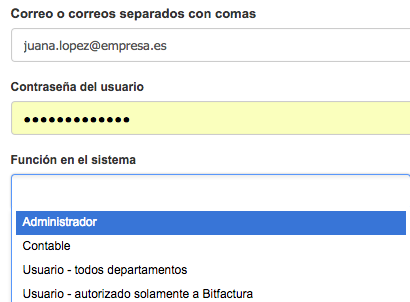
2. Si deseas cambiar el rol de un empleado que ya tiene acceso a la cuenta de BitFactura, debes ir a Ajustes > Usuarios. Junto a la dirección de correo electrónico del usuario seleccionado, en el lado derecho, haz clic en el icono de engranaje para acceder a la configuración, luego elige la opción de Editar.

Después de ingresar a la sección de edición del usuario, puedes cambiar su rol en el sistema:

También puedes revisar:
- Roles personalizados - acceso a documentos del almacén
- Roles personalizados - acceso a usuarios
- Roles personalizados - acceso a ajustes de cuenta
- Roles personalizados - acceso a departamentos/empresas
- Roles personalizados - acceso a pagos
- Roles personalizados - acceso a la base de datos de productos
- Roles personalizados - acceso a aplicaciones y complementos
- Roles personalizados - acceso y gestión de documentos
- Roles personalizados - acceso a listas de precios
- Roles personalizados - acceso a la pestaña de códigos promocionales
- Roles personalizados - acceso a almacenes
- Roles personalizados - acceso a clientes
- Roles personalizados - acceso a webhooks
- Roles personalizados - acceso a facturas recurrentes
- Roles personalizados - acceso a categorías
- Roles personalizados - acceso a importaciones
- Roles personalizados - acceso al historial de actividades de la cuenta
- Roles personalizados - acceso a plantillas de facturas
Atrás
